
Говорят «нельзя, но если очень хочется, то можно». В этой статье мы (компания "Т-Сервис") разоблачим мифы о SDL Trados Studio.
Существует три мифа об SDL Trados Studio:
• Сохранение двуязычных файлов в Studio
• Совместная работа над переводом одного файла в Studio
• Использование базы переводов в противоположном направлении
Миф I (особенно актуально в юридическом переводе): невозможность создания в SDL Trados Studio переведенного документа, содержащего одновременно исходный и целевой текст.
Это вполне решаемая задача.
1. Перед переводом откройте документ в MS Word, выделите всё его содержимое (удобно пользоваться сочетанием горячих клавиш [Ctrl]+[A]) и скопируйте в буфер обмена ([Ctrl]+[С]).
2. Создайте новый документ и в нем пустую таблицу из двух колонок.
3. В обе колонки вставьте ([Ctrl]+[V]) исходный текст.

4. Пометьте текст в одной из колонок как скрытый. Для этого выделите текст колонки, затем нажмите сочетание клавиш [Ctrl]+[D]. Отмечается свойство шрифта – Скрытый.

5. Сохраните документ и закройте MS Word. Откройте документ для перевода в SDL Trados Studio. (Файл » Открыть » Перевести документ).
Примечание: по умолчанию SDL Trados Studio при открытии документов MS Word не извлекает скрытый текст для перевода.
Проверить данную настройку можно в Studio >> Параметры >> Типы файлов >> MicrosoftWord 2007-2019 или MicrosoftWord 2007-2013 >> ветка Общие >> опция Извлечь скрытый текст для перевода. Отсутствие галочки в этой опции означает, что текст, ранее скрытый в документе, в перевод не попадает.

9. Переведите документ и сохраните его.
10. Откройте переведенный документ в MS Word и выполните финальные штрихи: ранее скрытый текст сделайте видимым (выделите весь скрытый текст и нажмите [Ctrl]+[Shift]+[H].) и при необходимости скройте границы ранее созданной таблицы.

11. Если скрытый текст не отображается, выделите всю колонку

или включите отображение скрытого текста в Параметрах MS Word.

Затем выполните действия из п. 10.
Также предлагаем посмотреть вебинар «Советы и хитрости» примерно с 4-ой минуты.
Совет простой: скрытый текст на перевод не извлекается и, как следствие в переводе остается на языке оригинала, поэтому скрывайте то, что переводу не подлежит!
Эта рекомендация применима и к другим задачам, например, когда не весь контент документа требует перевода, а только отдельная его часть.
Миф II: возможность совместного перевода файлов в Studio
Миф заключается в том, что в SDL Trados Studio нельзя единовременно и совместно переводить один и тот же файл, к примеру, всем переводческим офисом.
Доля правды в этом мифе есть: дело в том, что в SDL Trados Studio осуществляется обработка именно документа (не базы данных) для чего требуется полноценный («монопольный») доступ на чтение и запись документа. Подобную ситуацию может наглядно продемонстрировать другой пример: если попытаться одновременно открыть с общего сетевого диска один и тот же документ MS Word, полноценно работать с ним сможет только один пользователь, остальные получат доступ только для чтения.

Хорошая новость, однако, заключается в том, что ничто не мешает работать с копией документа. Сценарий одновременной работы с документом выглядит примерно так:
Первый пользователь создает на общем сетевом диске файловую базу переводов, которая в дальнейшем будет являться общей (у файловой базы в рамках такого сценария есть ограничения, но на решение нашей задачи они не влияют). Этот же пользователь может первым открыть файл на перевод в SDL Trados Studio и сохранить двуязычный sdlxliff-файл (нажатием [Ctrl]+[S]).
Второй (а также третий, четвертый, …N-ый) пользователь открывает в SDL Trados Studio не исходный файл, а копию двуязычного «полосатого» файла, скопировав его предварительно к себе на локальный жесткий диск (то есть работает с копией), и подключает к переводу файловую базу с общего диска (ее не копирует, работает с оригиналом).
Далее переводчики договариваются, кто с какого и по какой сегмент переводит, и начинают работать. В процессе пользователи видят результаты перевода коллег в режиме реального времени. Если кто-то перевел сегмент, который встречается в другой части документа, этот перевод становится тут же доступен остальным.
По окончании перевода, когда каждый справился со своей частью, кто-то один выполняет для своей копии двуязычного файла предварительный перевод: вкладка ленты Главная » группа Действия с файлами » Пакетные задачи >> Предварительный перевод. Перевод автоматически подставляется из памяти во все сегменты документа. Теперь можно сохранять целевой файл (Файл » Сохранить перевод как ).
Таким образом обеспечивается командная работа над одним документом с помощью SDL Trados Studio.
Хотим отметить, что полноценный сценарий работы над одним документом с использованием единых лингвистических ресурсов реализован в онлайн-редакторе платформы SDL Trados GroupShare, но об этом мы расскажем в другой раз.
Миф III: возможность работы с базой переводов в обратном направлении
Суть мифа сводится к тому, что в SDL Trados Studio базу переводов можно подключать только в одном направлении.
И действительно: для перевода нам нужны два языка – оригинал и перевод, исходный и целевой. Соответственно, база переводов содержит в себе настройки обоих языков, что и формирует языковое направление. Так исторически сложилось, что базы переводов работают строго в одном языковом направлении. Например, если была создана русско-английская база, с ее помощью можно переводить с русского на английский.

Но в теории это могло бы быть проблемой в таком сценарии: нам прислали крупный перевод с русского на английский, и, спустя некоторое время, нам требуется перевести текст в обратном направлении. При этом он изрядно совпадает с тем, что получился у нас ранее. Мы не можем подключить базу, языковое направление которой не совпадает с языковым направлением в нашем проекте (например, русско-английскую базу переводов в англо-русском проекте).
Хорошо, что это миф!
Можно развернуть направление базы переводов вручную, для этого:
1. Создайте новую базу переводов с обратным языковым направлением (в нашем примере русско-английскую):
a. В Studio выберите Файл » Создать » Создать файловую базу переводов.
b. В открывшемся окне мастера заполните поле Имя, укажите Расположение,исходный и целевой языки. Остальные поля заполняются по желанию.

c. Щелкните по кнопке Готово и затем Закрыть.
2. Выполните экспорт содержимого из англо-русской базы переводов:
a. Перейдите в режим работы Базы переводов.
b. Откройте базу переводов, содержимое которой требуется экспортировать (Файл » Открыть » Открыть базу переводов).
c. Щелкните правой кнопкой мыши по имени базы переводов на панели навигации и из контекстного меню выберите команду Экспорт. Появится окно мастера Экспорта.
d. Щелкните по кнопке Обзор. Будет отображено диалоговое окно Выбрать файл экспорта. Укажите путь для сохранения файла экспорта, задайте имя для этого файла и нажмите Сохранить.
e. Нажмите Готово.
f. Когда экспорт завершится, нажмите Закрыть.
3. Полученный на предыдущем шаге файл экспорта в формате TMX импортируйте в базу переводов из шага 1:
a. Откройте базу переводов, (Файл » Открыть » Открыть базу переводов), в которую требуется выполнить импорт.
b. Щелкните правой кнопкой мыши по имени базы переводов на панели навигации и из контекстного меню выберите команду Импорт. Появится окно мастера Импорта.
c. Укажите файл для импорта (Добавить файлы >> Открыть).
d. Дважды щелкните по кнопке Далее и затем по кнопке Готово.
Готово! Создана база противоположного направления.
Начиная с SDL Trados Studio 2014 направление базы переводов можно перевернуть автоматически с помощью плагина ЛюбаяTM | AnyTM. ВStudio 2015 и выше этот плагин является частью программы.
При подключении базы противоположного направления плагин создаст в той же папке «развернутую» (то есть с тем же контентом, но с противоположным языковым направлением) базу переводов *.anytmreverse.sdltm и что еще более значимо – при подтверждении сегментов в таком переводческом проекте будет обновляться как исходная база переводов, так и развернутая.


Николай Воскобойников, технический специалист компании "Т-Сервис".



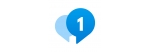


Комментарии 0